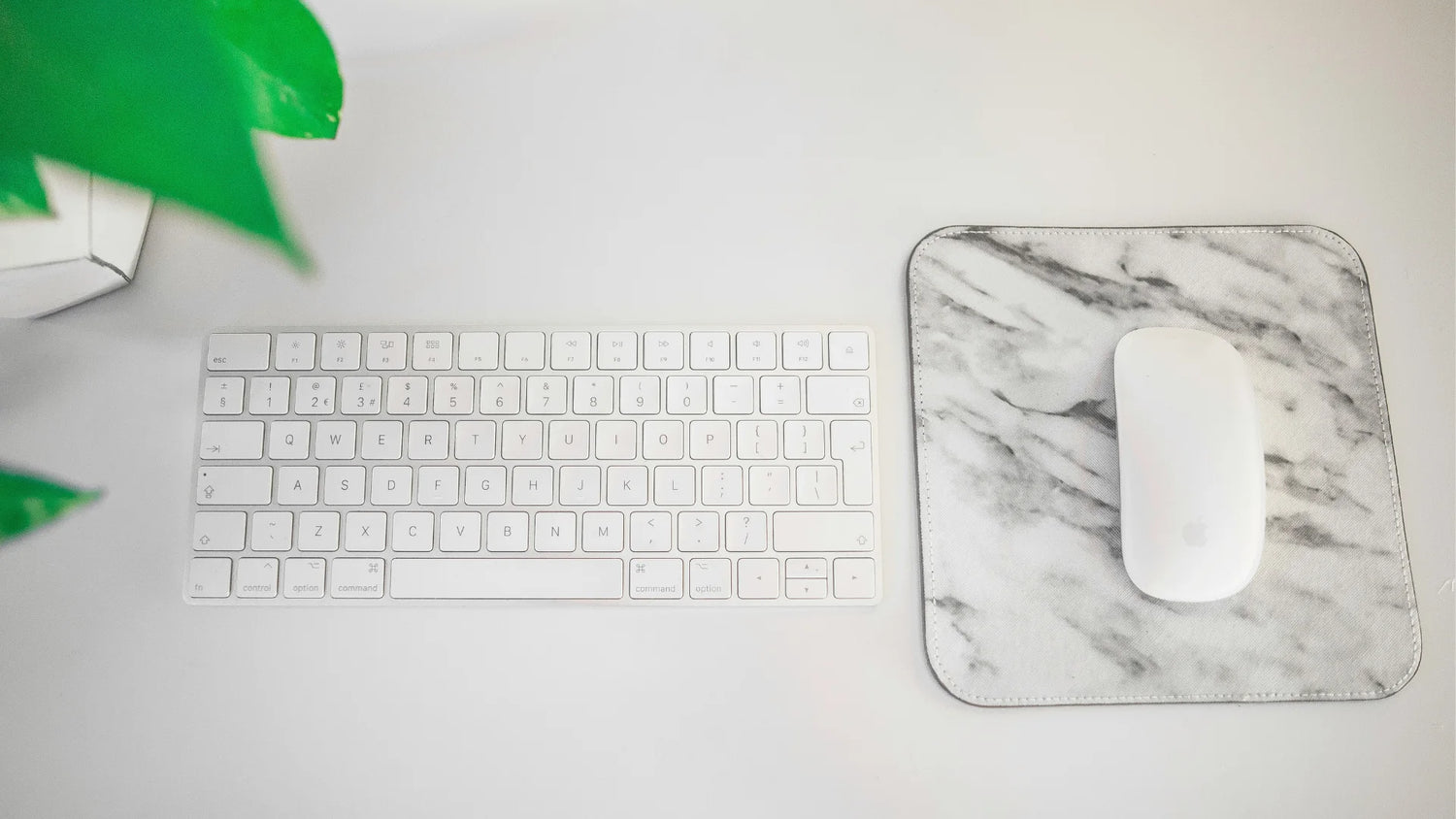Vous cherchez à comprendre comment faire un clic droit avec votre Magic Mouse. Ce guide vous guidera à travers les étapes simples pour activer et maîtriser le clic droit sur votre Magic Mouse. Découvrez des conseils de personnalisation pour un clic plus confortable et des conseils de dépannage pour les problèmes courants. Préparez-vous à améliorer votre navigation avec la Magic Mouse..
Points clés à retenir
- Les fonctions de clic droit de la Magic Mouse sont accessibles via des gestes tactiles et peuvent être activées dans les Préférences Système sous Clic secondaire. Les paramètres permettent de cliquer sur le côté droit ou gauche en tant que clic secondaire..
- Pour ceux qui recherchent une ergonomie améliorée, l' Solumics Case peut être ajouté à la Magic Mouse pour améliorer la prise en main et le confort lors d'une utilisation prolongée sans inhiber la fonctionnalité de contrôle gestuel.
- Plusieurs méthodes pour cliquer avec le bouton droit sur Mac incluent le raccourci clavier Contrôle + Clic, les gestes du trackpad à deux doigts pour les utilisateurs de MacBook et l'utilisation d'applications tierces comme BetterTouchTool pour la personnalisation des gestes et des raccourcis.
Maîtriser le clic droit sur votre Magic Mouse

Bien qu'elle présente un design élégant et une interface à un bouton, votre Magic Mouse dissimule de nombreuses fonctionnalités dans son cadre compact. L'une d'entre elles est la fonction clic droit, un outil puissant qui offre un accès rapide à un menu contextuel contextuel avec des raccourcis pour diverses actions. Et devinez quoi. Vous pouvez déclencher cet outil pratique d'un simple clic du doigt dans le coin inférieur droit de la souris. La maîtrise de cette fonctionnalité peut considérablement améliorer votre productivité en vous offrant un accès instantané aux tâches et fonctions courantes, sans avoir besoin de naviguer dans des menus interminables..
Cependant, un défi courant rencontré par de nombreux utilisateurs est l'absence d'un bouton de clic droit distinct sur l' Apple Magic Mouse. Cette conception unique en fait une souris à un bouton, ce qui peut paraître déroutant au premier abord, surtout si vous êtes habitué au format conventionnel de souris à deux boutons. Mais ne vous laissez pas décourager ! La Magic Mouse est conçue avec une surface multi-touch transparente qui permet d'effectuer un clic droit aussi facilement qu'une souris traditionnelle, une fois que vous avez activé les paramètres du clic droit.
Activer le clic droit sur Magic Mouse
Vous vous demandez peut-être comment activer le clic droit sur votre Apple Magic Mouse. C'est plus facile que vous ne le pensez. Tout ce que vous avez à faire est de :
- Accédez au menu Apple
- Sélectionnez les préférences système
- Cliquez sur la souris
- Dans les paramètres de la souris , vous trouverez un menu contextuel de clic secondaire sur la droite.t
- Ici, vous pouvez choisir si vous souhaitez cliquer sur le côté droit ou gauche de la surface de la souris pour déclencher la fonction de clic droit.
C'est vrai - votre Magic Mouse vous offre la flexibilité de configurer le clic secondaire (ou le clic droit) pour qu'il fonctionne lorsque vous cliquez sur le côté droit ou gauche de la souris, en fonction de ce qui vous semble confortable.
Gardez à l'esprit que l'option Clic secondaire doit être cochée dans les Préférences Système sous l'onglet Pointer et cliquer pour les paramètres de la souris et du trackpad afin d'activer la fonctionnalité de clic droit. Cette configuration simple transformera votre expérience Apple Magic Mouse , en faisant un outil puissant dans votre arsenal de productivité..
Personnaliser les paramètres du clic droit
Après avoir activé la fonction de clic droit, vous souhaiterez peut-être l'ajuster pour mieux l'adapter à vos préférences. Vous pouvez personnaliser les paramètres du clic droit de Magic Mouse en :
- Revenir aux Préférences Système
- En cliquant sur le volet des préférences de la souris
- Dans ces paramètres, vous avez la liberté de personnaliser les gestes de votre Apple Souris .
Par exemple, vous pouvez définir le clic secondaire comme étant sur le côté gauche ou droit, en fonction de ce que vous trouvez plus confortable. La personnalisation des gestes de votre Apple Souris pour les aligner sur vos habitudes d'utilisation personnelles peut améliorer considérablement l'efficacité de votre flux de travail. Alors n'hésitez plus, jouez avec les paramètres et créez une expérience Magic Mouse parfaitement adaptée à vos besoins, quitte à placer le clic secondaire dans le coin inférieur gauche !
Améliorer l'ergonomie de la Magic Mouse avec le Solumics Case

Bien que le design élégant de la Magic Mouse soit admirable, sa manipulation peut devenir difficile, en particulier pendant les heures de travail prolongées. Mais et si nous vous disions qu'il existe un accessoire simple qui peut améliorer la manipulation et le confort de votre Magic Mouse sans compromettre ses commandes gestuelles. Entrez dans le Solumics Case, conçu spécifiquement pour améliorer l'ergonomie de l' Apple Magic Mouse..
Le Solumics Case offre les avantages suivants :
- Offre une prise en main plus confortable, rendant la Magic Mouse plus facile à manipuler pour les utilisateurs qui passent beaucoup de temps sur leur ordinateur
- Universellement compatible avec toutes les versions de la Magic Mouse et s'installe sans restreindre l'accès aux commandes gestuelles existantes de la souris
- Ajoute un minimum de poids à votre Apple Souris, garantissant des manœuvres fluides et faciles
- Surélève la zone de la paume pour réduire la fatigue des mains et rendre les longues heures d'utilisation de la souris plus confortables
Donc, si vous cherchez à améliorer votre expérience Magic Mouse sans compromettre son design élégant ou ses fonctionnalités de contrôle gestuel, le Solumics Case est la solution idéale !
Méthodes de clic droit pour les utilisateurs Mac

Maîtriser le clic droit sur votre souris Apple peut certainement améliorer la productivité, mais ce n'est pas la seule méthode pour accéder à la fonction clic droit sur votre Mac. En fait, Mac propose diverses méthodes de clic droit, notamment l'utilisation de la touche Contrôle, du Magic Trackpad et même d'outils tiers. Ces alternatives peuvent être particulièrement utiles si vous rencontrez des problèmes avec votre Magic Mouse ou si vous préférez simplement une méthode différente.
Par exemple, vous pouvez effectuer un clic droit sur votre Mac en maintenant la touche Contrôle (Ctrl) enfoncée tout en cliquant sur la souris ou le trackpad. Si vous utilisez un MacBook, vous pouvez même définir une pression à deux doigts sur le trackpad pour qu'elle fonctionne comme un clic droit. De plus, des applications tierces telles que BetterTouchTool ou Karabiner-Elements offrent la possibilité de personnaliser et de créer de nouveaux gestes ou raccourcis pour les fonctions de clic droit et bien plus encore.
Ctrl + clic sur le raccourci clavier
Le raccourci clavier Contrôle + Clic constitue une méthode alternative pratique de clic droit sur votre Mac. C'est aussi simple que de maintenir la touche Contrôle de votre clavier Mac enfoncée et d'appuyer sur le bouton de la souris ou du trackpad. Pour utiliser cette méthode, appuyez simplement sur Ctrl et cliquez. Cela peut servir de solution de contournement si les méthodes habituelles du clic droit ne fonctionnent pas correctement ou si vous trouvez simplement cela plus pratique.
Ce raccourci clavier offre un moyen rapide et facile d'accéder aux menus et options contextuels qui sont généralement disponibles via un clic droit. Alors pourquoi ne pas essayer ? Vous constaterez peut-être que cela changera la donne dans votre expérience utilisateur Mac !!
Gestes du trackpad à deux doigts

Le clic ou l'appui avec deux doigts sur le trackpad d'un Mac sont des gestes courants qui peuvent être utilisés pour effectuer une action de clic droit. Ainsi, si vous possédez un MacBook, vous pouvez configurer un clic droit sur le trackpad de votre Mac pour cliquer ou appuyer avec deux doigts dans les paramètres du trackpad dans les Préférences Système. C'est une alternative simple et intuitive à la méthode traditionnelle du clic droit.
Applications tierces pour la personnalisation
Si les méthodes de clic droit intégrées sur votre Mac ne vous conviennent pas, ou si vous souhaitez personnaliser davantage votre expérience, les applications tierces offrent un trésor de possibilités. Voici quelques applications qui peuvent vous aider :
- Thor Launcher et rcmd vous permettent de créer des raccourcis clavier personnalisés pour lancer des applications ou basculer entre elles.
- Keyboard Maestro vous permet d'automatiser des tâches, de créer des raccourcis et des extensions personnalisés et de gérer le contenu du presse-papiers.
- Shortcat vous permet de naviguer et d'interagir avec votre Mac sans utiliser de souris ou de trackpad en tapant les noms des éléments à l'écran.
Ces applications peuvent améliorer votre expérience Mac et la rendre plus efficace et personnalisée.
Ces applications offrent une multitude d'options de personnalisation, vous permettant de créer une expérience utilisateur Mac véritablement personnalisée.
Dépannage des problèmes courants de Magic Mouse
Même les meilleurs outils ne sont pas à l’abri de problèmes occasionnels. Votre souris Apple ne fait pas exception. Vous pouvez parfois rencontrer des problèmes avec le clic droit ou d'autres fonctions. Ces problèmes peuvent souvent être résolus en ajustant les paramètres, en réinitialisant les commandes du système ou même en quelque chose d'aussi simple que le remplacement des piles.
Le redémarrage de votre Mac peut également aider à résoudre les problèmes de clic droit en actualisant les fonctions et en supprimant les erreurs système temporaires. Dans les cas plus graves, la réinitialisation du contrôleur de gestion système (SMC) sur les Mac à processeur Intel peut être nécessaire pour résoudre les problèmes liés au matériel provoquant des dysfonctionnements du clic droit.
Résoudre les problèmes de clic droit
Si vous rencontrez des problèmes avec la fonction de clic droit de votre Magic Mouse, vous pouvez suivre quelques étapes de dépannage. Tout d’abord, vérifiez et réinitialisez les paramètres du clic droit dans les Préférences Système sous Préférences de la souris . Si cela ne fonctionne pas, cela peut être dû à un système d'exploitation Mac obsolète. Sa mise à jour peut restaurer une fonctionnalité normale.
Dans certains cas, vous devrez peut-être réinitialiser le SMC, en particulier si l'ajustement des préférences système et la mise à jour du système d'exploitation ne résolvent pas le problème du clic droit. Si le problème du clic droit persiste après toutes ces étapes de dépannage, il est préférable de contacter l'assistance Apple ou de consulter un fournisseur de services agréé. Mais avec ces conseils à portée de main, vous êtes bien équipé pour vous attaquer de front aux problèmes les plus courants !
Conseils d'experts pour tirer le meilleur parti de votre Magic Mouse

Après avoir maîtrisé l'activation et le dépannage de la fonction clic droit de votre Magic Mouse, il est temps d'élever davantage vos compétences. Saviez-vous que votre Magic Mouse est capable de bien plus que de simples clics droit et gauche ? Avec des glissements d'un doigt, vous pouvez naviguer efficacement entre les pages des navigateurs Web et des documents. Et en appuyant deux fois avec deux doigts sur la surface de la Magic Mouse , vous pouvez accéder à Mission Control, vous donnant un aperçu instantané de toutes les applications et fenêtres ouvertes..
Mais ce n'est pas tout! Avec quelques ajustements et ajustements, vous pouvez débloquer un monde de gestes et de raccourcis qui peuvent transformer votre Magic Mouse en une centrale de productivité.
Résumé
En conclusion, la Magic Mouse, bien qu'élégante et stylée, est plus qu'un simple joli visage. C'est un outil puissant qui, lorsqu'il est utilisé correctement, peut augmenter considérablement vos niveaux de productivité. De la maîtrise de la fonction clic droit à la personnalisation de votre expérience avec le Solumics Case, les raccourcis clavier et les applications tierces, vous pouvez faire tant de choses pour améliorer votre expérience Magic Mouse . Et grâce à nos conseils d'experts et à notre guide de dépannage, vous êtes bien équipé pour faire face à tous les obstacles en cours de route. Alors n'hésitez plus, explorez ces fonctionnalités et regardez votre productivité monter en flèche !
Questions fréquemment posées
Comment faire un clic droit sur une Magic Mouse?
Pour activer la fonctionnalité de clic droit sur une Magic Mouse, accédez aux options « Clic secondaire » dans les paramètres de la souris dans les Préférences Système et sélectionnez le côté de la souris que vous préférez pour cette fonction.
Pourquoi ne puis-je pas cliquer avec le bouton droit sur mon Mac?
Pour faire un clic droit sur un MacBook, appuyez et maintenez la touche « contrôle » pendant que vous cliquez sur le trackpad, ou utilisez deux doigts pour appuyer sur le trackpad si ce geste est activé dans les paramètres de votre trackpad. Il est important de noter que les MacBook ne disposent pas de bouton de clic droit dédié, mais ces méthodes ont effectivement le même objectif.
Quel est le Solumics Case?
L' Solumics Case est un accessoire ergonomique conçu pour améliorer le confort et la prise en main de l' Apple Magic Mouse. Il assure une meilleure prise en main, notamment lors d'une utilisation prolongée, tout en conservant un accès complet aux fonctions gestuelles de la souris.
Pouvez-vous faire un clic gauche et droit en même temps sur Magic Mouse?
Non, vous ne pouvez pas cliquer simultanément avec le bouton gauche et le bouton droit sur la Magic Mouse car elle n'a qu'un seul micro-interrupteur, elle sera donc toujours enregistrée comme un clic gauche même si vous cliquez avec deux doigts.
Comment améliorer l'ergonomie de ma Magic Mouse?
Vous pouvez améliorer l'ergonomie de votre Magic Mouse en utilisant le Solumics Case, qui offre une prise en main plus confortable et conserve l'accès aux commandes gestuelles de la souris. Essaie!